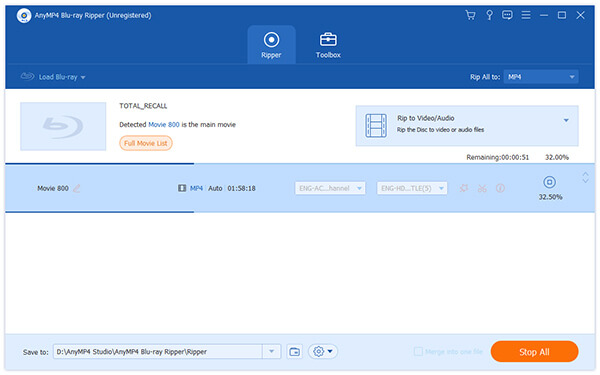Apple iPad в настоящее время является самым популярным портативным устройством, которое обладает отличной мобильностью и невероятным качеством видео. Хотя iPad обладает множеством расширенных функций видео, его нельзя использовать для непосредственного воспроизведения видео Blu-ray, поскольку у него нет встроенного проигрывателя Blu-ray.
AnyMP4 Blu-ray Ripper, специально разработанный для фанатов iPad для просмотра Blu-ray видео высокой четкости с iPad, может помочь им конвертировать Blu-ray в несколько совместимых с iPad форматов, таких как H.264 и MPEG-4, с невероятной скоростью и потрясающей скоростью. качество видео.
Безопасная загрузка
Безопасная загрузка
Если вы успешно установили AnyMP4 Blu-ray Ripper, вы можете открыть программное обеспечение и проверить интерфейс. Для получения дополнительной информации об этом удивительном программном обеспечении или более популярных продуктах, пожалуйста, посетите наш веб-сайт: www.anymp4.com.
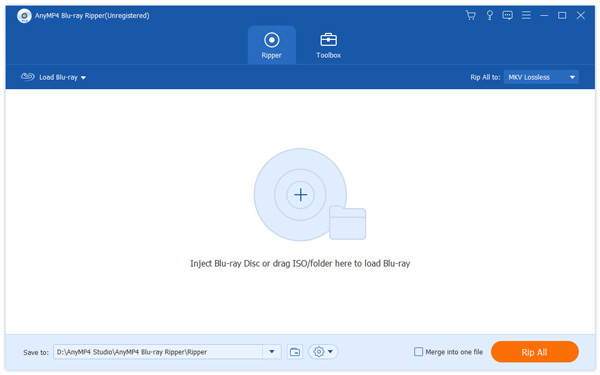
Нажмите кнопку «Загрузить Blu-ray», чтобы добавить исходный диск Blu-ray. Вы можете добавлять видео Blu-ray один раз или по папке.
Нажмите раскрывающийся список «Профиль», чтобы выбрать профиль iPad. AnyMP4 Video Converter также может конвертировать видео в форматы, совместимые с устройствами iPod, iPhone, iPhone 4, iPad 2 и Android.
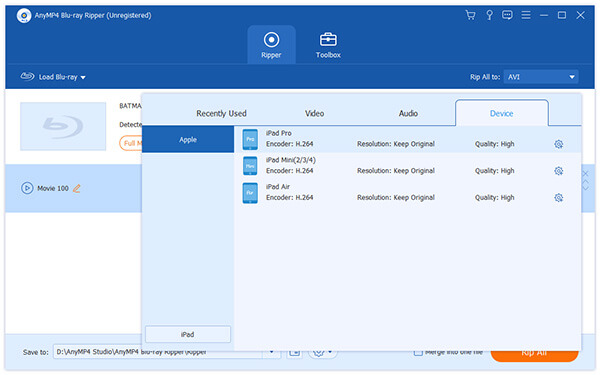
Копирование нескольких видеофайлов в разные форматы может быть очень утомительным, так как это занимает много времени. AnyMP4 Blu-ray Ripper, разработанный для повышения эффективности, позволяет выполнять пакетную обработку. Вы можете выбрать определенный профиль для каждого отдельного файла в списке «Имя файла», а затем установить флажок перед именем файла, чтобы выбрать их. Нажмите кнопку «Преобразовать», и программа выполнит несколько различных задач копирования только за одну обработку.
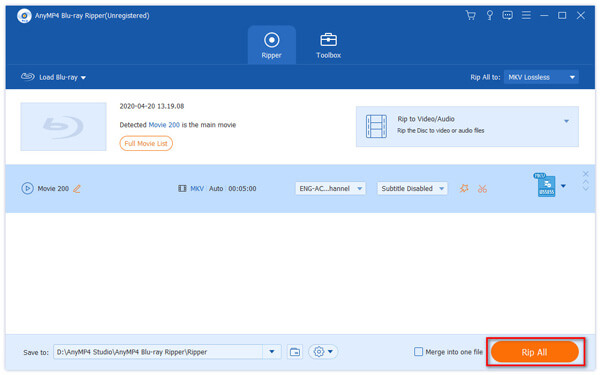
После загрузки видеофайла Blu-ray вы можете использовать мощные инструменты редактирования для настройки видеоэффекта. Например, вы можете установить настройки 3D, обрезать видеокадр, отредактировать аудиоэффект и добавить водяной знак текста / изображения. Яркость видео, контраст, оттенок и насыщенность также регулируются.

Если вам нужны только определенные части одного видео, вы можете выбрать файл и нажать кнопку «Вырезать» на панели инструментов. Здесь вы можете установить точное время начала и окончания для видео или перетащить ползунок, чтобы определить время начала и окончания более интуитивно понятным способом.
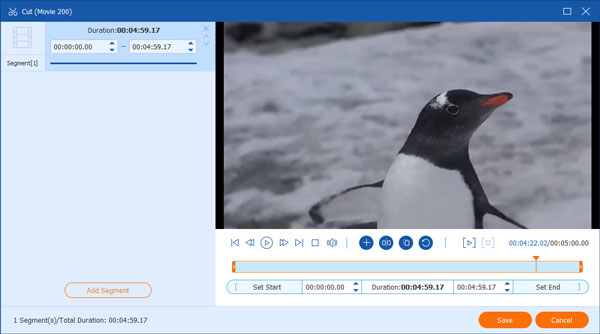
Некоторые видеофайлы содержат раздражающие черные края. Если вам нужно удалить черные края или некоторые части рамки, попробуйте нажать кнопку «Обрезать». Здесь вы можете установить точные части рамки, которые вам нужно обрезать, или просто перетаскивая края 4 и контрольные точки 8 желтой рамки, чтобы определить ваши предпочтительные части.
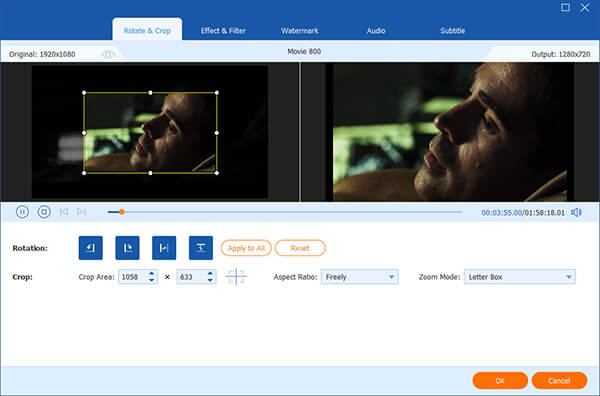
Не стесняйтесь персонализировать видео! AnyMP4 Blu-ray Ripper предоставляет вам функцию добавления водяных знаков к видео. Нажмите кнопку «Водяной знак» и установите флажок «Включить водяной знак», чтобы добавить текстовый водяной знак и определить его содержание, размер шрифта, цвет, положение и прозрачность. Вы также можете добавить изображение водяного знака на видео.

Вы также можете настроить выходные параметры, такие как кодировщик видео, разрешение, битрейт, частоту кадров и соотношение сторон. AnyMP4 Blu-ray Ripper также позволяет вам настроить аудио параметры, такие как Audio Encoder, Channels, Sample Rate и Bitrate.
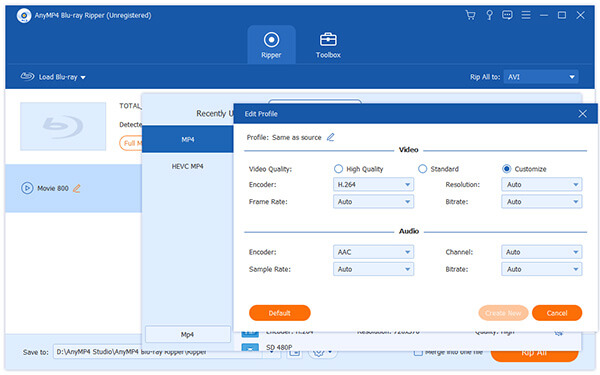
AnyMP4 Blu-ray Ripper позволяет вам выбрать предпочитаемую звуковую дорожку и субтитры, если они доступны.

Нажмите кнопку «Копировать все», чтобы начать копирование Blu-ray видео в формат, совместимый с iPad. Разработанное для скорости и точности, это программное обеспечение может завершить копирование в короткие сроки с превосходным качеством видео.
Когда индикатор выполнения достигнет 100%, вы получите необходимый видеофайл, и теперь вам разрешено просматривать Blu-ray видео высокого разрешения на вашем iPad.